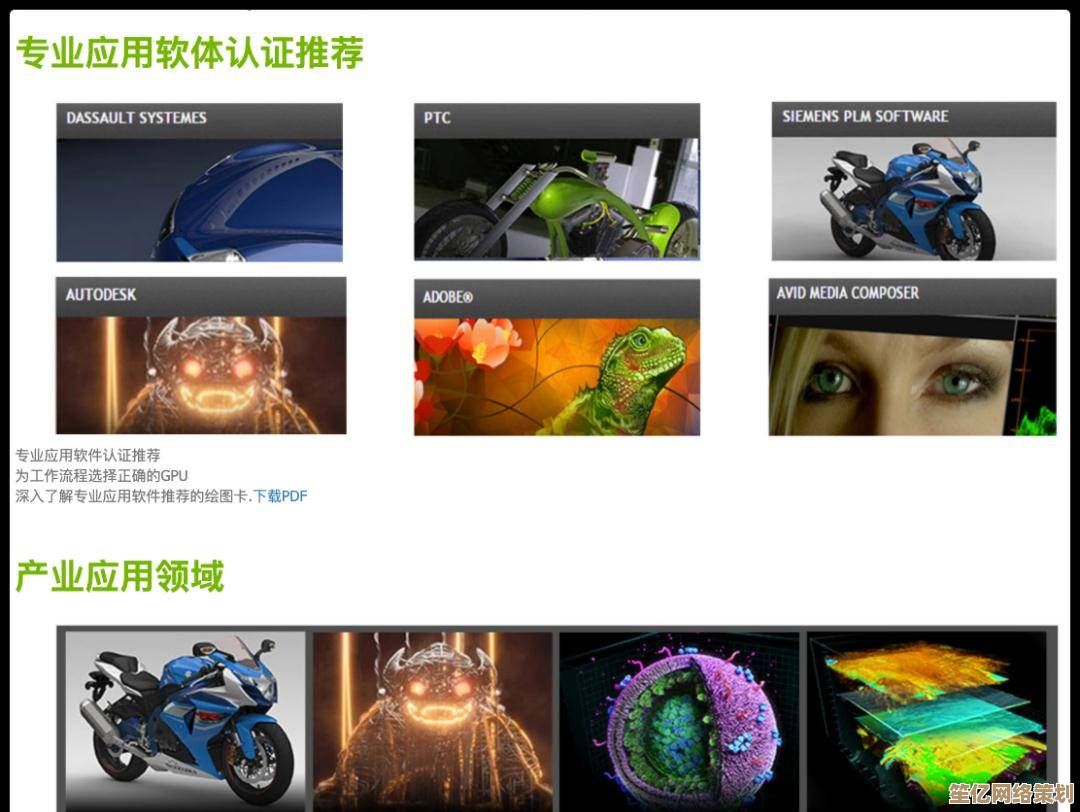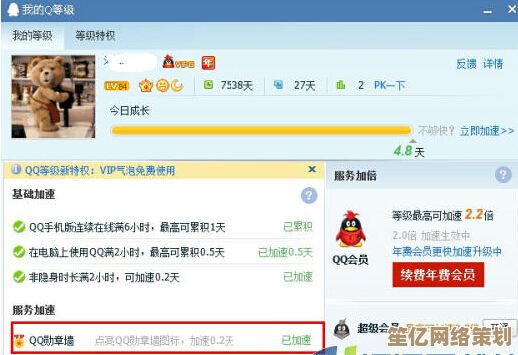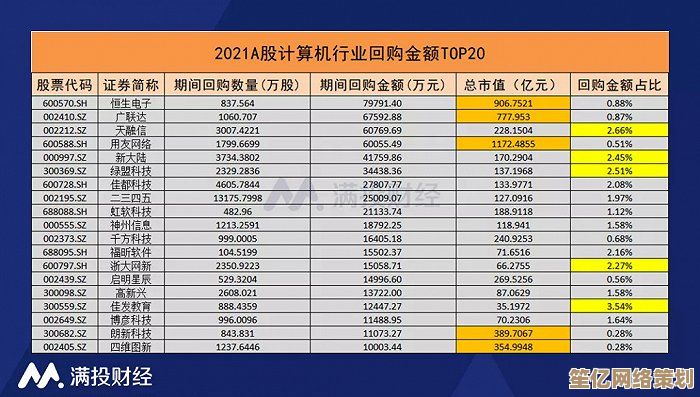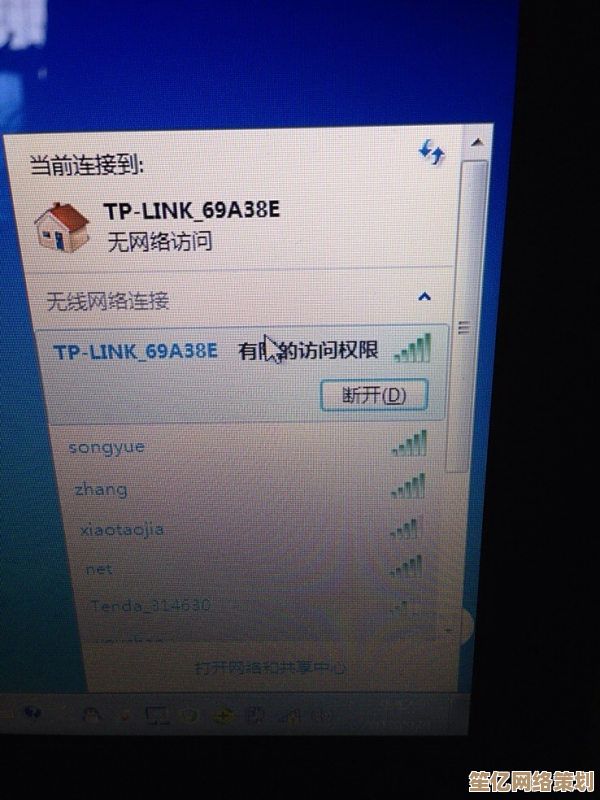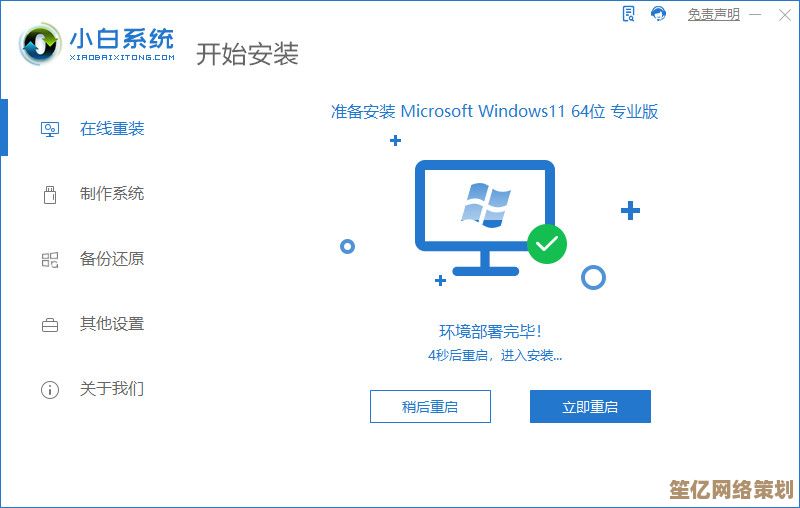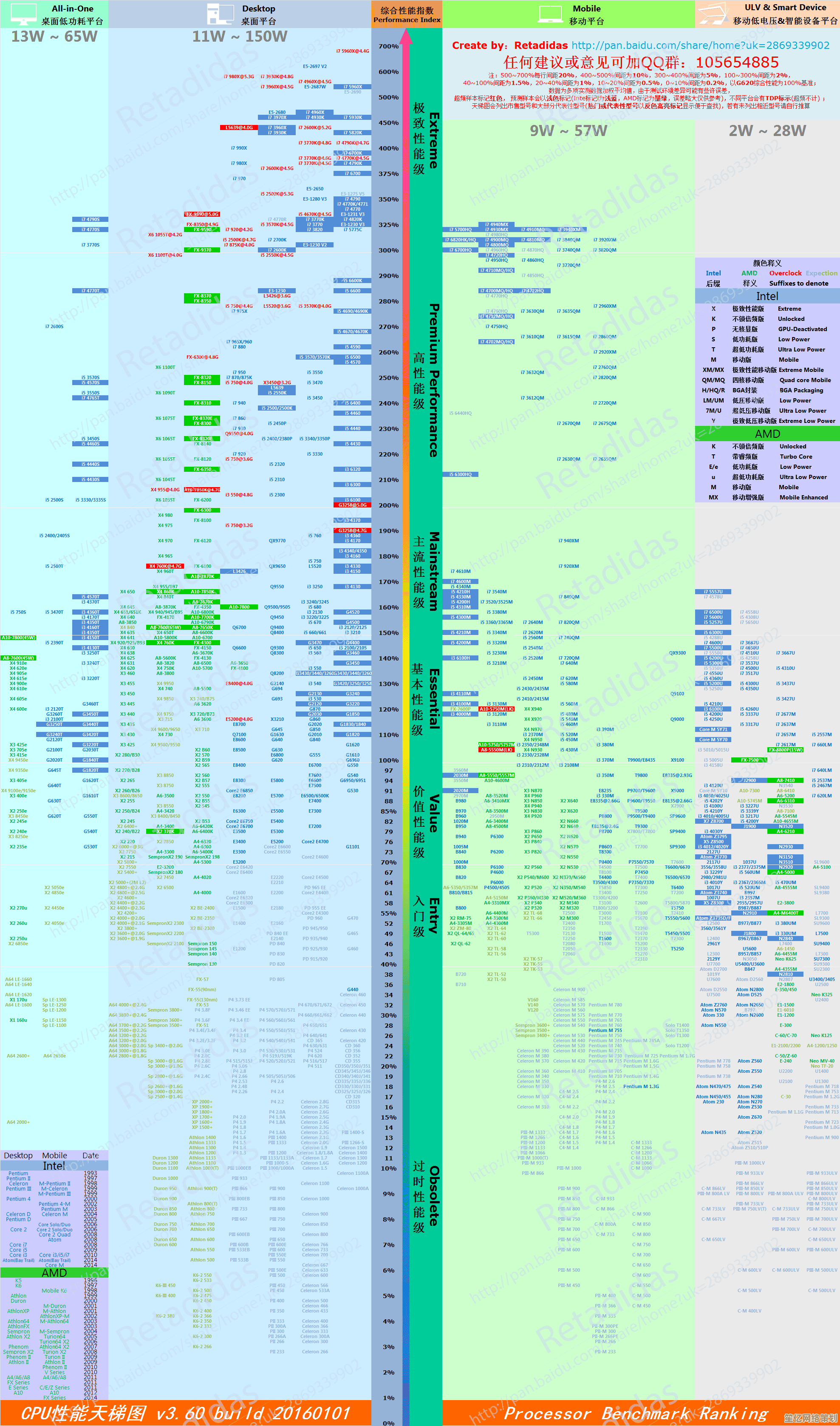无线路由器密码修改不求人,小鱼详细教程助您安全上网
- 问答
- 2025-09-23 07:45:19
- 1
无线路由器密码修改不求人,小鱼手把手教你安全上网!
哎,最近朋友家Wi-Fi被蹭网了,网速慢得像蜗牛爬,气得她直接拔了路由器电源……其实吧,这种问题真不用找维修师傅,自己动动手就能搞定,今天我就用最白话的方式,教你改路由器密码,顺便唠点安全上网的坑。
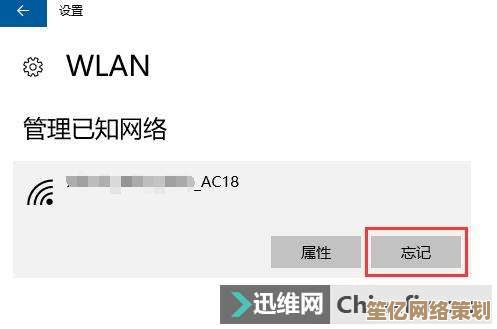
第一步:找到你家路由器的“门牌号”
别笑,很多人卡在这一步!路由器背面一般贴着一张标签,上面写着管理地址(比如192.168.1.1或tplogin.cn)和默认账号密码,如果标签被前任房东/室友撕了……(别问我怎么知道的),试试以下操作:
- Windows用户:按
Win+R,输入cmd回车,再输入ipconfig,找“默认网关”那串数字。 - Mac用户:打开终端输入
netstat -nr | grep default,盯着“default”后面那串。
(如果还找不到?建议直接重置路由器——长按屁股后面的小孔10秒,但会清空所有设置,慎用!)
第二步:登录后台,别被英文吓到
打开浏览器,输入刚才找到的管理地址,大概率会看到一个土味十足的登录页面,输入默认账号密码(常见组合:admin/admin、admin/123456),如果不对……恭喜,说明前主人改过密码,只能重置了。
进去后界面可能长这样:
- 老古董款:满屏蓝色表格,像上世纪网站。
- 新潮款:花里胡哨的图形化界面,但核心功能藏得深。
别慌!找关键词:无线设置、Wi-Fi设置或安全设置。
第三步:改密码!但别用“12345678”了
重点来了!在密码框里输入新密码时,注意:
- 别偷懒:至少8位,混合大小写字母+数字+符号(比如
Xiaoyu#2024比password强100倍)。 - 避开隐私:别用生日、手机号,黑客分分钟社工库撞库。
- 定期换:建议半年改一次,尤其合租或出租屋。
(我见过有人用iloveyou当密码,结果邻居家小孩连上后天天蹭网看动画片……)
额外防护:隐藏Wi-Fi名称
高级玩法!在无线设置里勾选“隐藏SSID”,这样别人搜不到你家Wi-Fi名,得手动输入才能连,但代价是——自己设备每次联网也要手动输,适合技术流或防蹭网狂魔。
改完密码,别忘了踢人!
有些路由器能看已连接设备,发现陌生设备直接拉黑,比如华为路由器会显示“未知设备”,TP-Link能限速……如果看到“iPhone 14 Pro Max”但你家全是小米,果断踢掉!
改密码这事真不难,但很多人嫌麻烦,结果被蹭网到怀疑人生,最后唠叨一句:路由器默认密码一定要改! 我见过太多人用默认密码,黑客脚本一扫就破防……
(PS:如果你家路由器是运营商送的,可能被远程控制,建议自己买一个,200块就能搞定!)
好了,动手试试吧!遇到问题评论区吼我,虽然我也不一定全懂……(挠头)
本文由召安青于2025-09-23发表在笙亿网络策划,如有疑问,请联系我们。
本文链接:http://waw.haoid.cn/wenda/7260.html